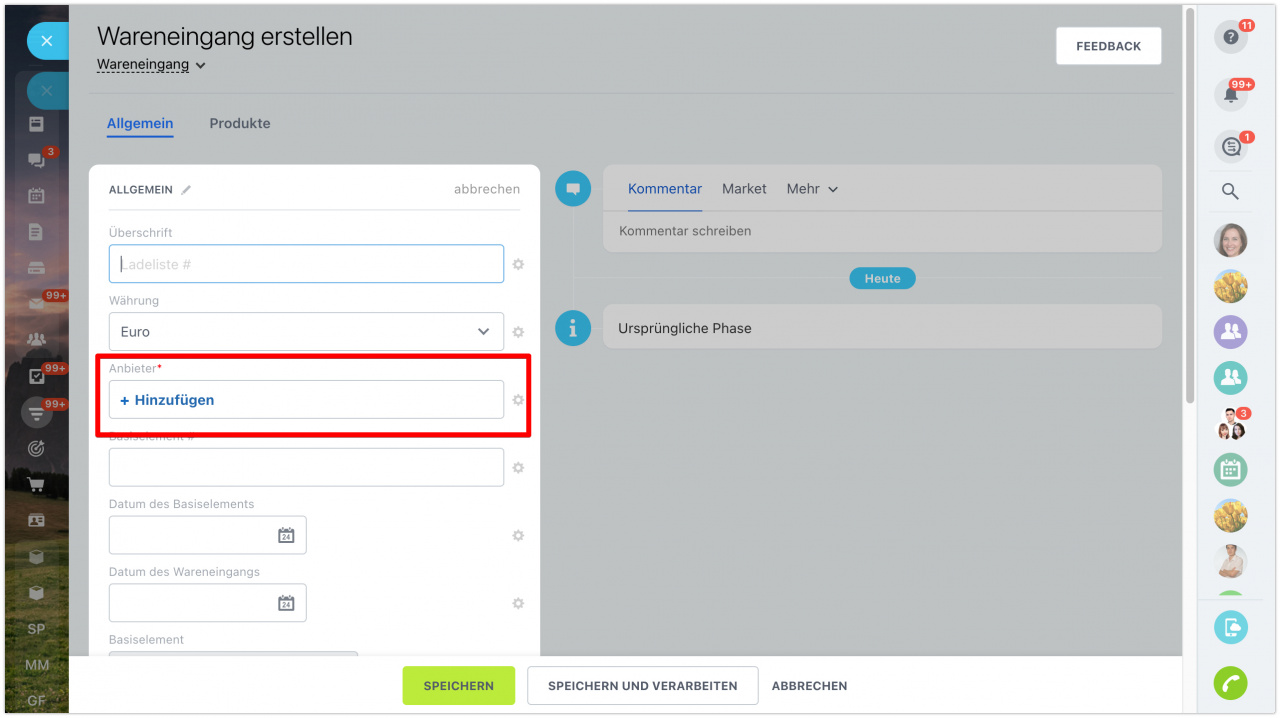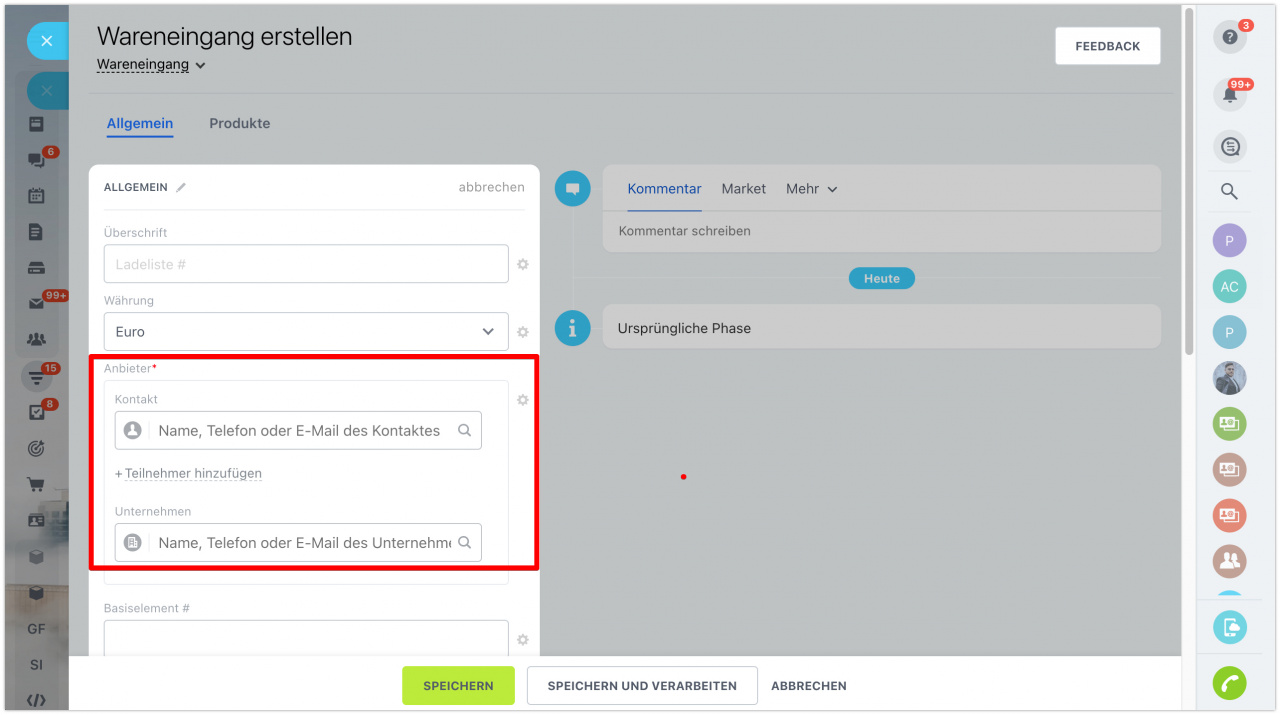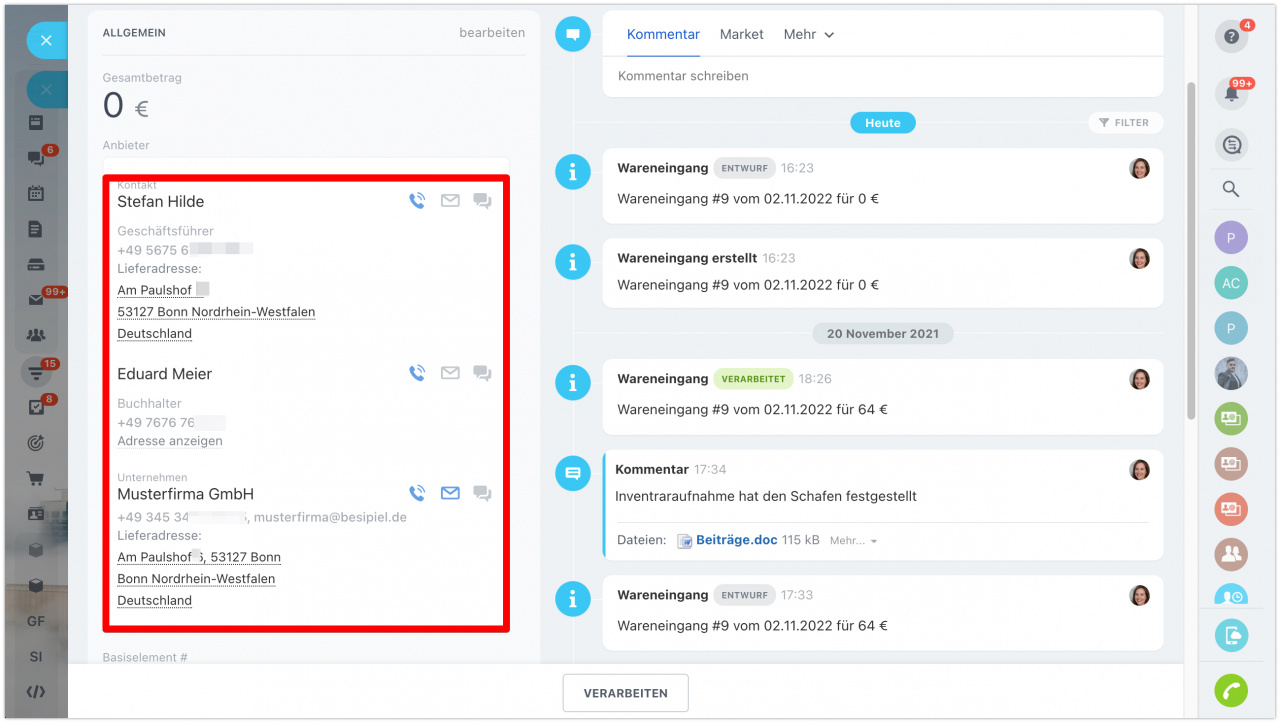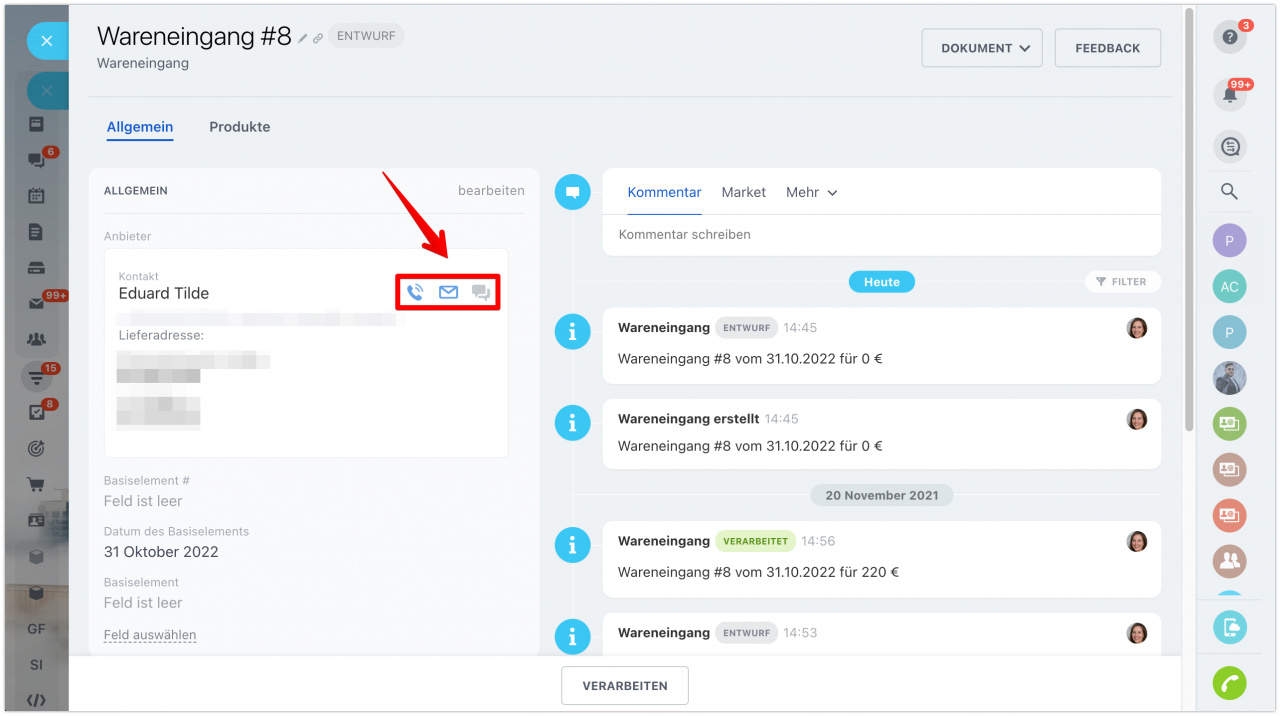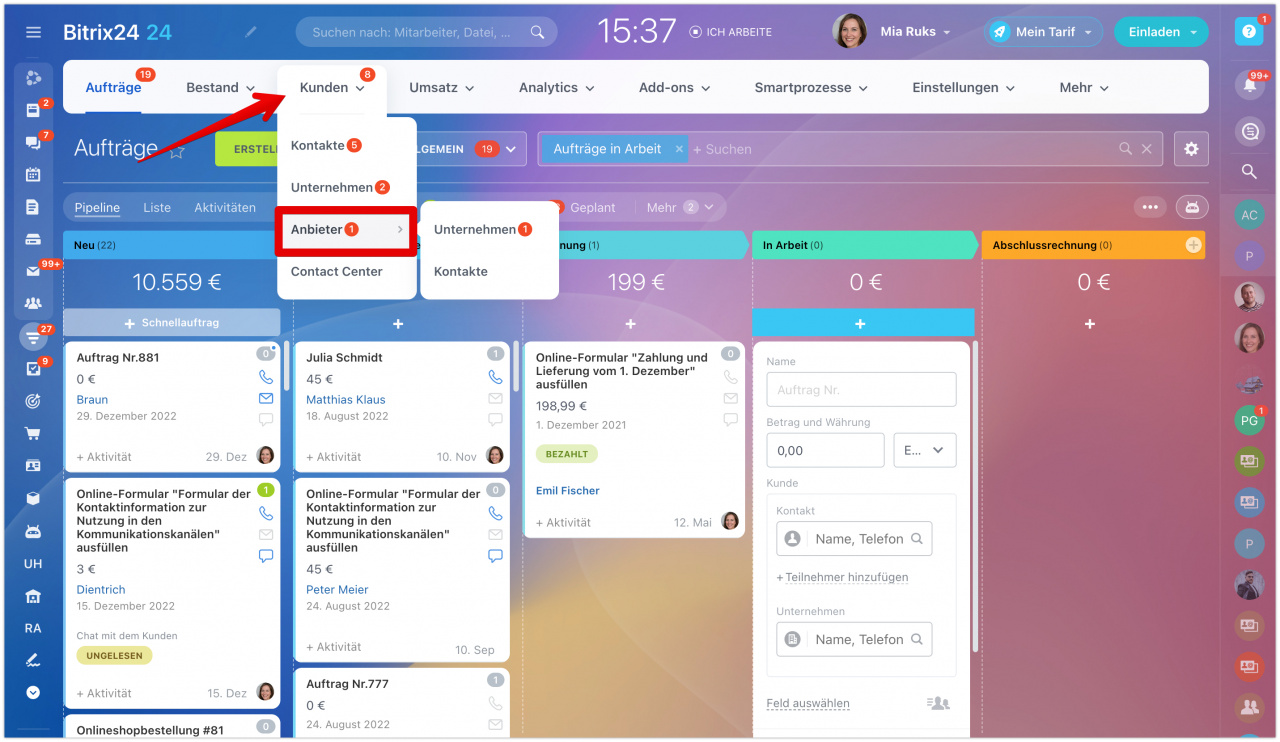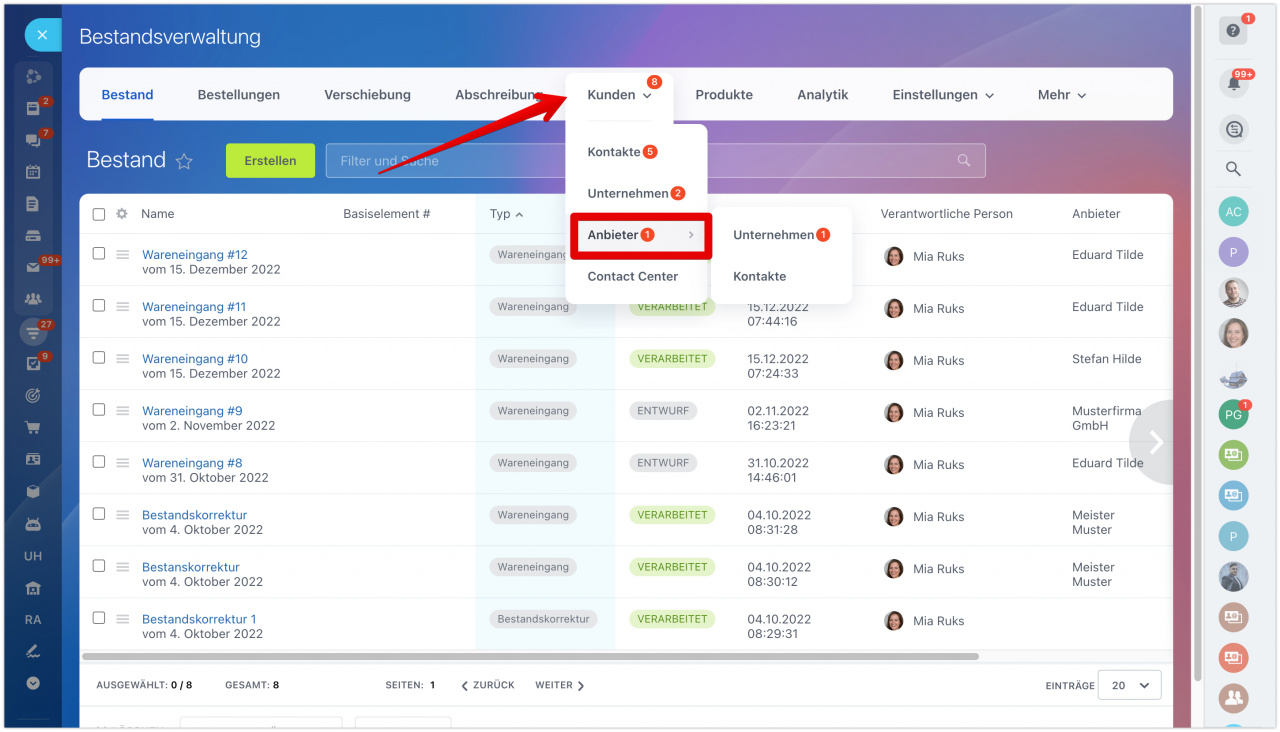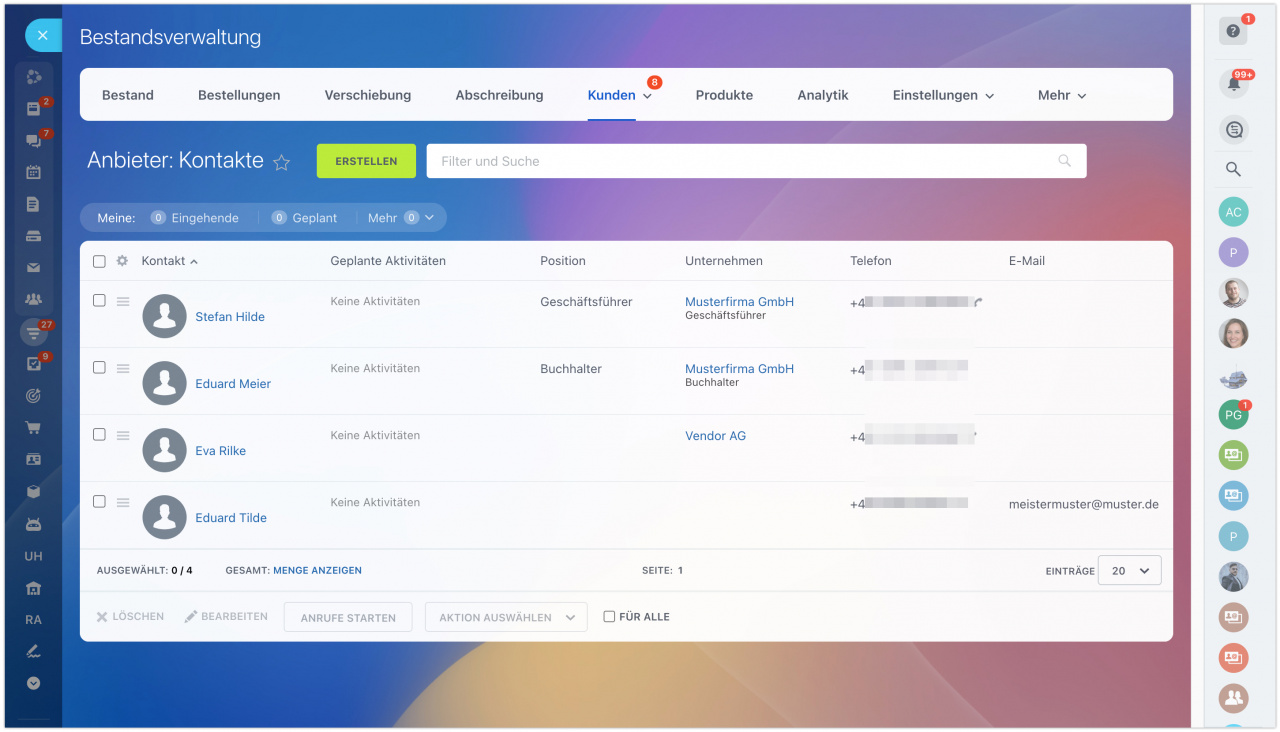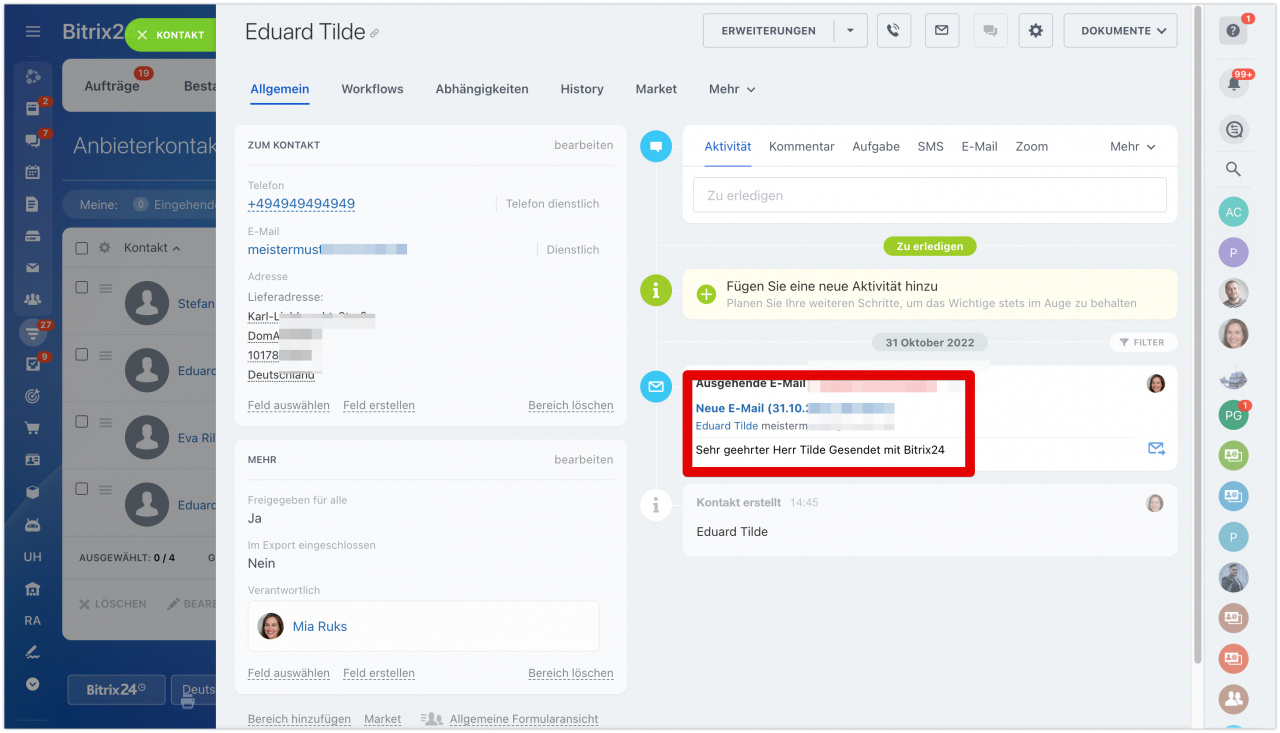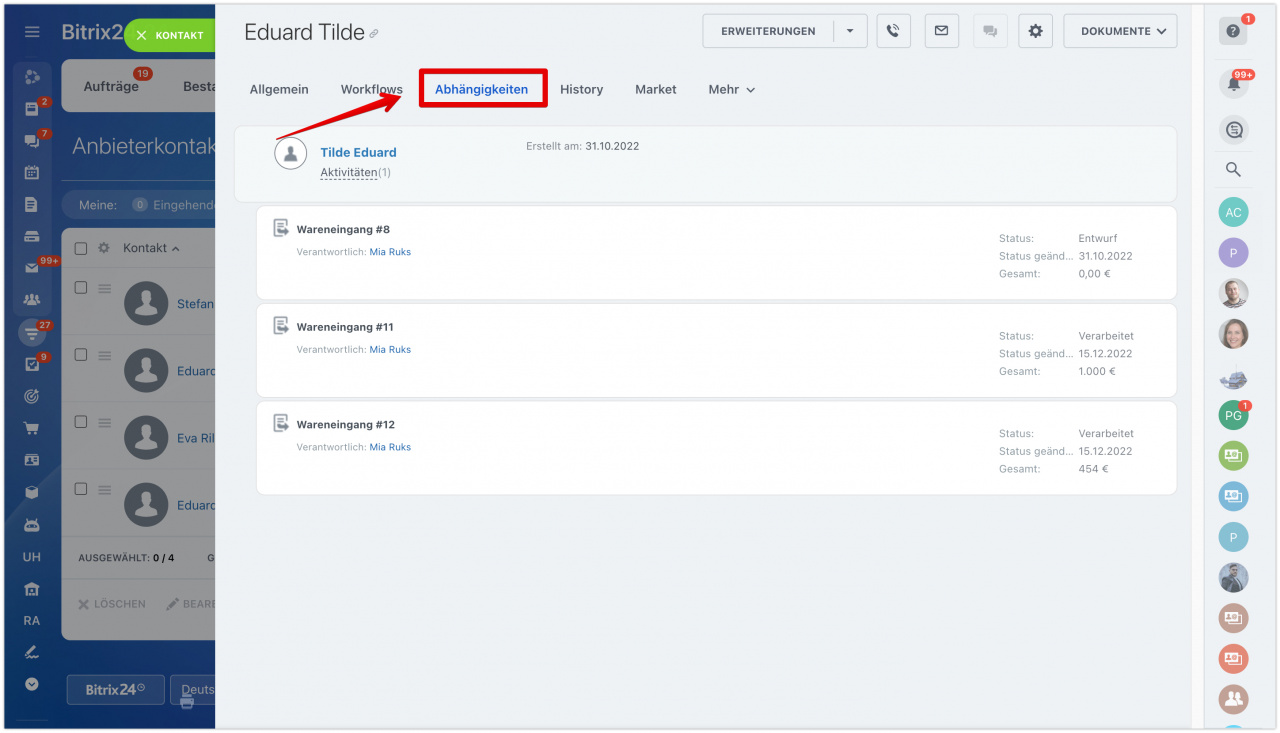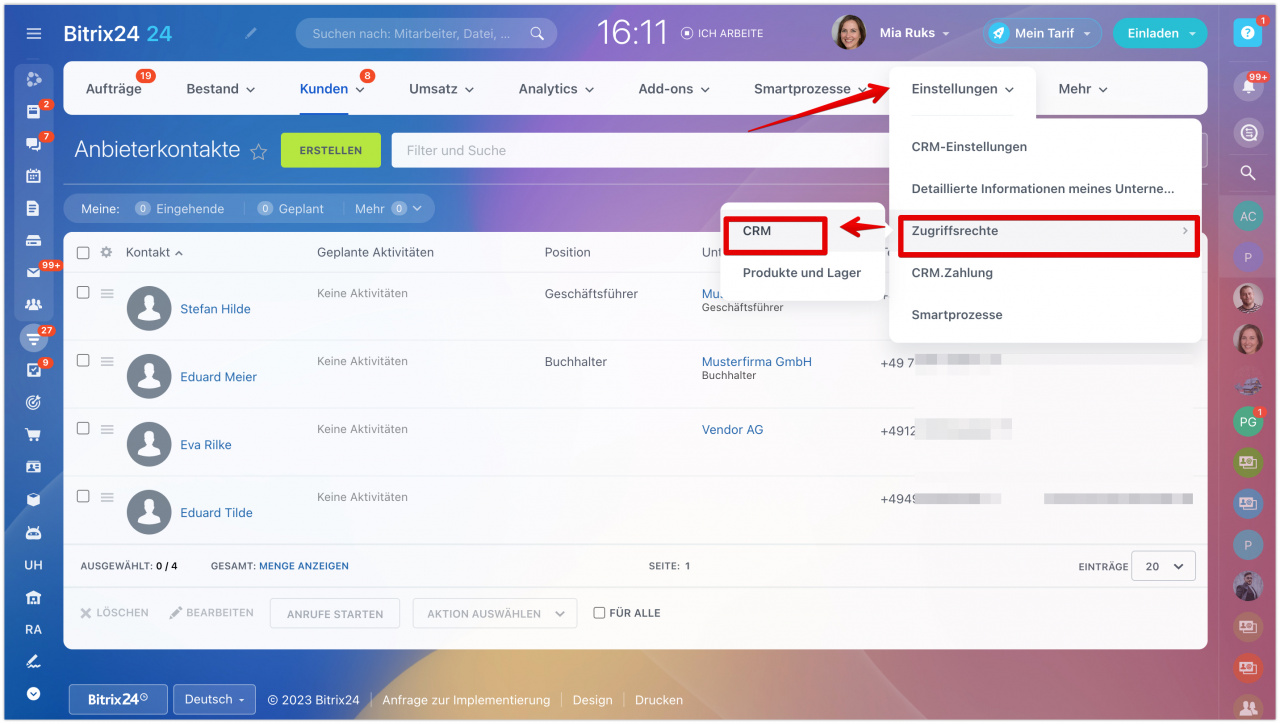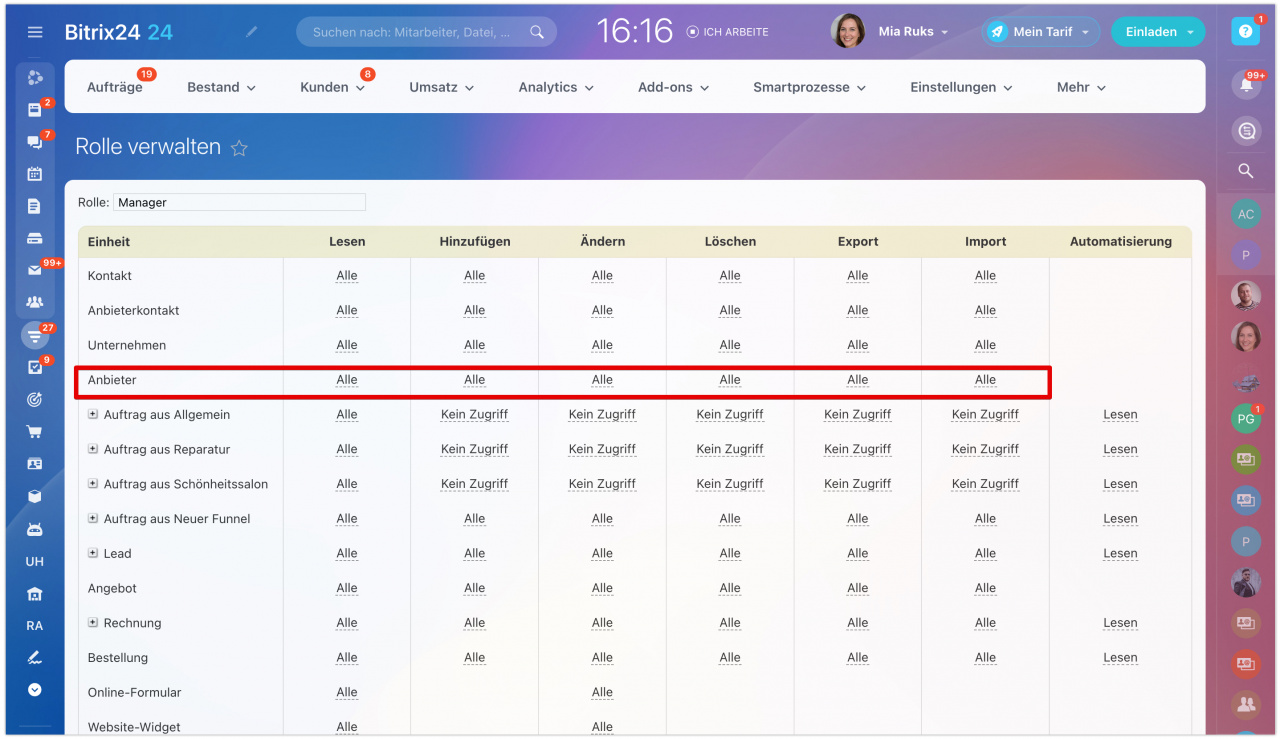Anbieter sind juristische oder natürliche Personen, die mit Ihnen zusammenarbeiten und die Waren liefern.
In Bitrix24 können Sie neue Anbieter und komplette Informationen zu ihnen sofort beim Ausfüllen eines Wareneingang-Dokumentes hinzufügen.
Wir haben das Feld und das Formular des Anbieters in der Bestandsverwaltung aktualisiert und neue Möglichkeit für die Arbeit hinzugefügt.
- Telefonieren Sie aus dem Formular des Anbieters - verbinden Sie dafür die Telefonie und geben Sie die Kontakte des Lieferanten an.
- Stellen Sie die Aufgaben direkt im Formular - Sie werden automatisch mit dem entsprechenden Anbieter verbunden. Alle verbundenen Aufgaben werden in seinem Formular angezeigt.
- Fixieren Sie die Ereignisse - Anrufe, E-Mail-Nachrichten und Termine. Die Interaktionshistory mit Anbietern wird aus Ihren Einträgen und Einträgen Ihrer Kollegen zusammengestellt.
Wie wurde das Feld "Anbieter" in den Wareneingang-Dokumenten aktualisiert?
Früher konnten Sie nur den Namen des Anbieters im Wareneingang-Dokument angeben. Sie hatten keine Möglichkeit, die vollständige Information zu speichern - Kontaktdaten und detaillierte Informationen.
Jetzt können Sie beim Anlegen des Dokumentes die komplette Information eintragen: Adresse, Bankverbindung und andere Daten.
Tragen Sie die Informationen zum Unternehmen und seinen Vertretern in die entsprechenden Felder ein. Beispiel: wir haben einen Anbieter, Unternehmen Musterfirma GmbH. Der Anbieter hat 2 Vertreter, mit denen wir in Kontakt bleiben und Verhandlungen führen - Geschäftsführer und Buchhalter. Diese Kontakte mit den Positionen speichern Sie als Kontakte und im Feld Unternehmen geben Sie die detaillierten Informationen des Anbieters ein.
Außerdem können Sie mit dem Anbieter direkt aus dem Dokument in Kontakt treten.
Formular des Anbieters
Öffnen Sie den Bereich CRM - Kunden - Anbieter.
Sie können Anbieter auch im Bereich Bestandsverwaltung anzeigen.
In der geöffneten Liste wählen Sie den gewünschten Anbieter aus.
Im Formular können Sie Aktivitäten und Benachrichtigungen planen, Aufgaben erstellen und mit dem Lieferanten kommunizieren. Wir können z. B. den Anbieter anrufen und erfahren, warum sich die Lieferung verzögert, und dazu eine Aktivität anlegen oder eine E-Mail absenden.
Der Kommunikationsverlauf wird in der Timeline angezeigt.
Um die Liste aller Kontakte des Lieferanten und History der Wareneingang-Dokumente anzuzeigen, klicken Sie auf den Tab "Abhängigkeiten". So kann der Manager in Kontakt mit dem Anbieter bleiben und alle aktuellen Warenlieferungen kontrollieren.
Zugriffsrechte für die Arbeit mit dem Anbieter einstellen
Damit Ihre Mitarbeiter mit Anbietern und Dokumenten arbeiten können, gewähren Sie ihnen entsprechende Zugriffsrechte - auf Lesen, Hinzufügen, Ändern. Die Möglichkeit finden Sie im Bereich CRM - Einstellungen - Zugriffsrechte - CRM.